
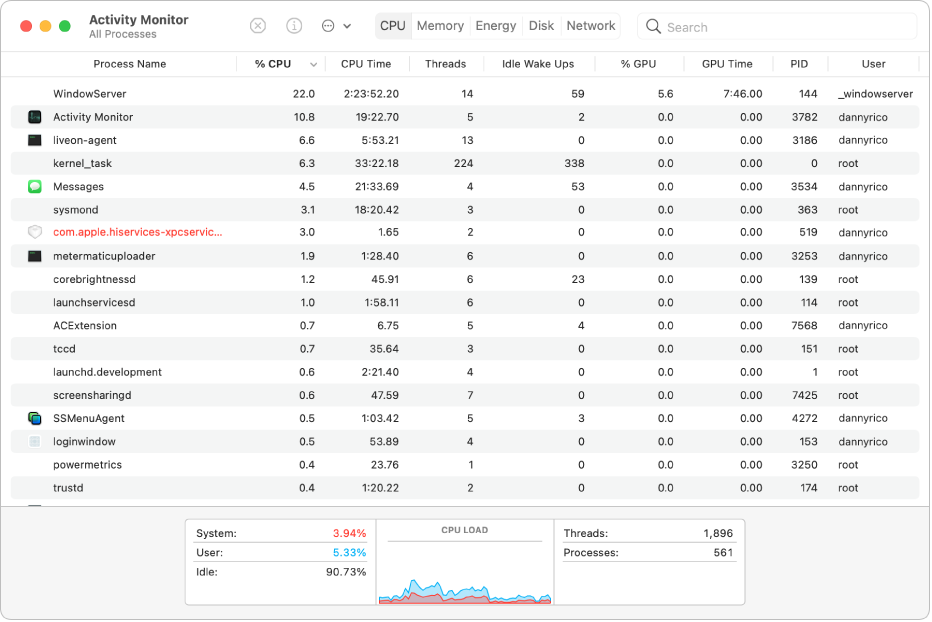
Cierra las apps y los procesos que no responden
Si el sistema va muy lento o simplemente no responde, puede que la causa del problema sea una app o un proceso. Puedes usar Monitor de Actividad para localizar la app o el proceso problemático y forzar la salida.
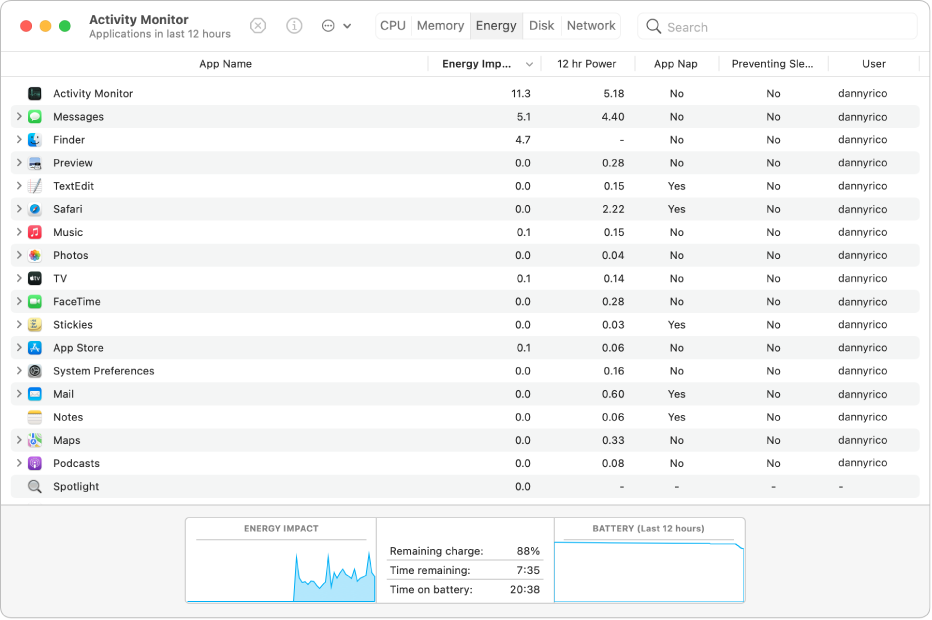
Ve cuánta energía está usando el Mac
Puedes saber cuánta energía está usando el Mac y ver qué apps o procesos consumen mayor cantidad de energía.
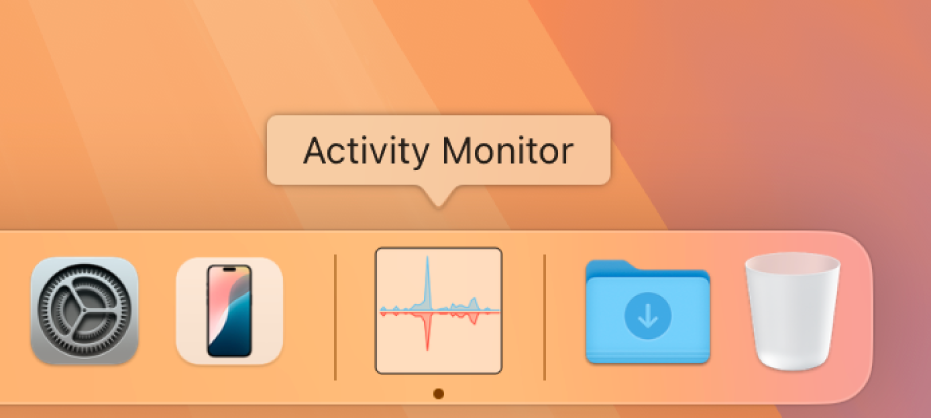
Ve el estado de la CPU, la red o el disco en tiempo real en el Dock
Es fácil saber el estado del sistema sin tener que mirar la ventana del Monitor de Actividad: puedes supervisar el uso de la CPU, la red o el disco en forma de un gráfico en el Dock que se actualiza en tiempo real.
Para explorar el Manual de uso de Monitor de Actividad, haz clic en “Tabla de contenido” en la parte superior de la página, o bien introduce una palabra o frase en el campo de búsqueda.